Повне очищення комп'ютера від вірусів

- 2589
- 437
- Leo Kub
Зловмисне програмне забезпечення - це проблема, з якою стикається кожен користувач, можливо,. Буквально щодня все більше і більше вірусів. Є багато способів, щоб ви могли «заражати» комп’ютер. На жаль, не всі повністю усвідомлюють масштаб загрози, поки вони самі зіткнулися з проблемою. Результат шкідливих програм потрапляє на ПК основних функцій системи, дуже сильне зниження продуктивності, а іноді і повне збої. Все це говорить про те, що вам потрібно боротися з вірусами та заважати їм потрапити в систему. У цій статті ми детально розглянемо, як очистити комп'ютер або ноутбук від вірусів. Давайте розберемося. Йти!

Як зробити це найбільш ефективним
Якщо ваш комп'ютер вже зазнав значного впливу шкідливих програм, запустіть ПК у безпечному режимі. Щоб потрапити у відповідне меню, натисніть клавішу F8 на клавіатурі під час запуску системи. Після цього потрібно вручну очистити папки, в яких можна зберігати шкідливі файли.
Спочатку перейдіть до "Панель управління", а потім відкрийте розділ "Папки". У вікні, що відкривається, виберіть вкладку Перегляд. Позначте елемент "Показати приховані файли та папки".
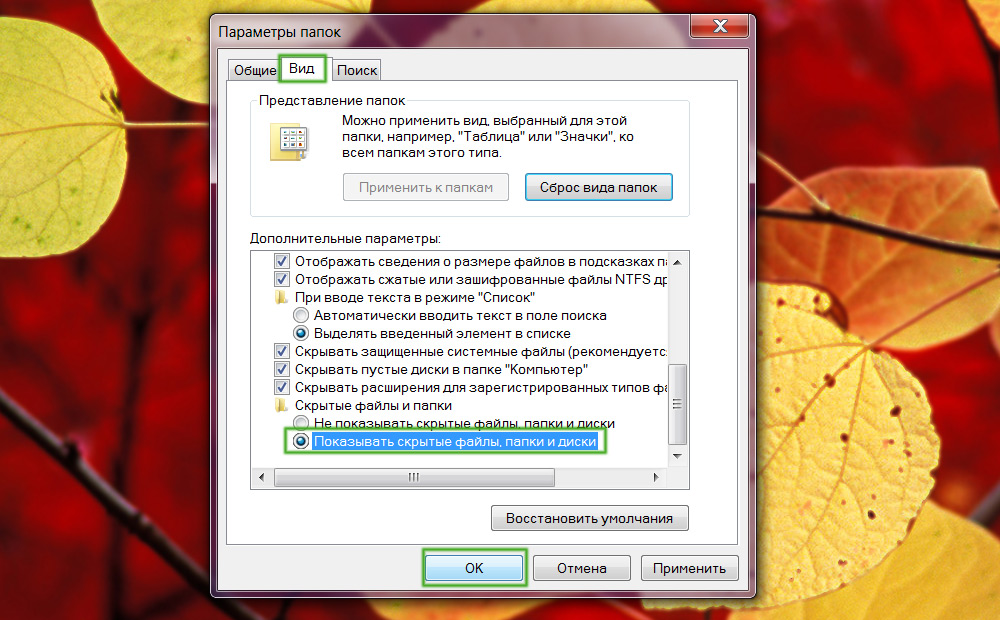
Ми відзначаємо необхідні моменти та натисніть кнопку ОК
Тепер перейдіть на системний диск (зазвичай C) і відкрийте каталог "Windows". У ньому потрібно знайти папку "темп". Виберіть усі файли та розділи, що містяться в "температурі", ви можете зробити це за допомогою комбінації клавіш Ctrl+A, оскільки звичайне розподіл миші може зайняти багато часу, оскільки всередині "буде багато речей" Темп ". Після цього видаліть усі вибрані об'єкти.
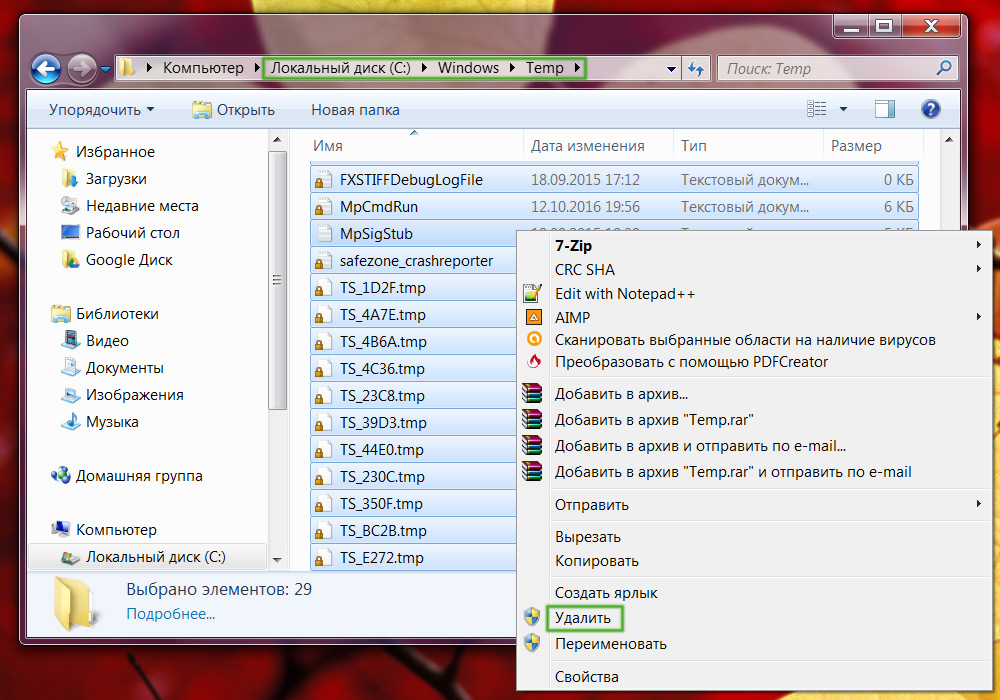
У більшості випадків майже всі файли можна безболісно видалити
Далі відкрийте папку назвою свого користувача. Він розташований на тому ж диску. Потім перейдіть до каталогу "appdata", а потім до "місцевого". Там ви знайдете ще одну папку "темп". Зверніть увагу, що в цьому випадку неможливо повністю очистити розділ, оскільки він містить важливі дані. Видалити всі файли, крім тих, що мають розширення ".DAT "і".ini ". Також папки не слід видалити.
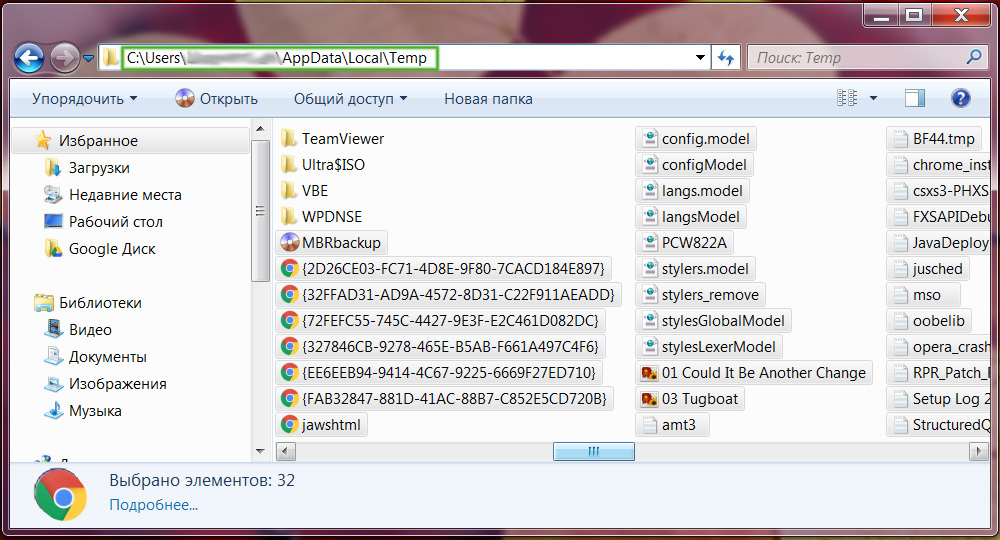
Зробіть цей алгоритм для кожного облікового запису користувача
Тепер вам потрібно видалити всі непотрібні програми та програми (бажано все, крім найбільш необхідних). Для цього перейдіть на панель управління та виберіть "Встановлення та видалення програм".
Процедура на цьому не закінчується. Завантажте утиліту для видалення файлів "сміття", наприклад, ccleaner. Відкрийте програму та позначте необхідні елементи, в яких будуть видалені всі файли "сміття". Після цього розпочніть повне очищення. Обов’язково позначте бали "зареєструватися" та "послуга", щоб Ccleaner не коштував цих розділів уваги.
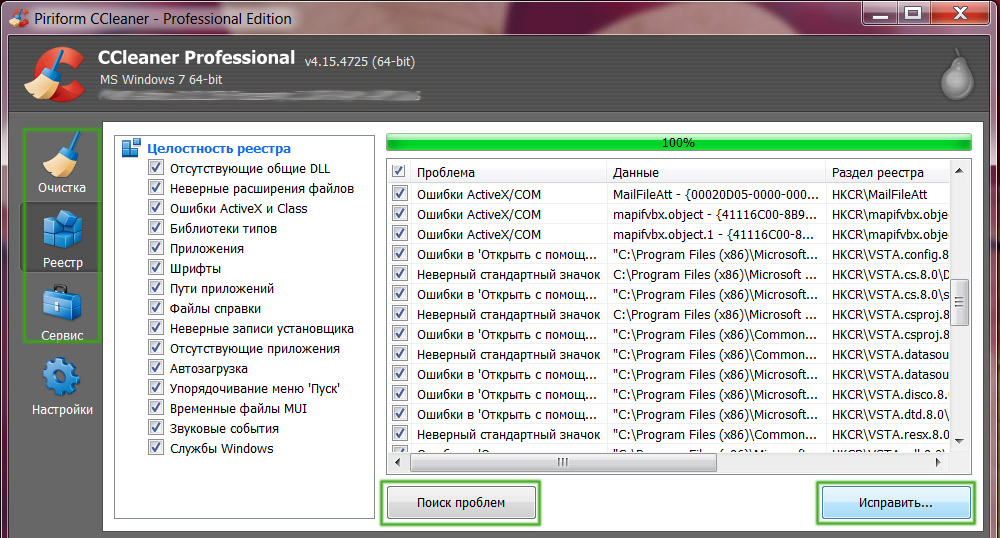
Ми вдаємося до допомоги третьої сторони
Далі очистіть реєстр вручну, оскільки програма може пропустити деякі секції. Щоб відкрити реєстр системи, використовуйте комбінацію ключів Win+R та у вікні відкрито (без лапок) "regedit". Натиснувши на вікно реєстру, натисніть розділ "Hkey_current_user" та виберіть там каталог "Програмне забезпечення". Видаліть усі папки, пов’язані з програмами, які ви вже склали. Таке "глибоке прибирання" також позбавиться від вірусних китайських програм, таких як Tencent та Baidu. На всякий випадок, запустіть менеджер завдань Windows. Це робиться за допомогою комбінації клавіш Ctrl+alt+Delete. На вкладці "Процеси" шукайте процеси з подібними іменами. Там не повинно бути. Але якщо вони є, зробіть все вищезазначене безпосередньо для цих програм.
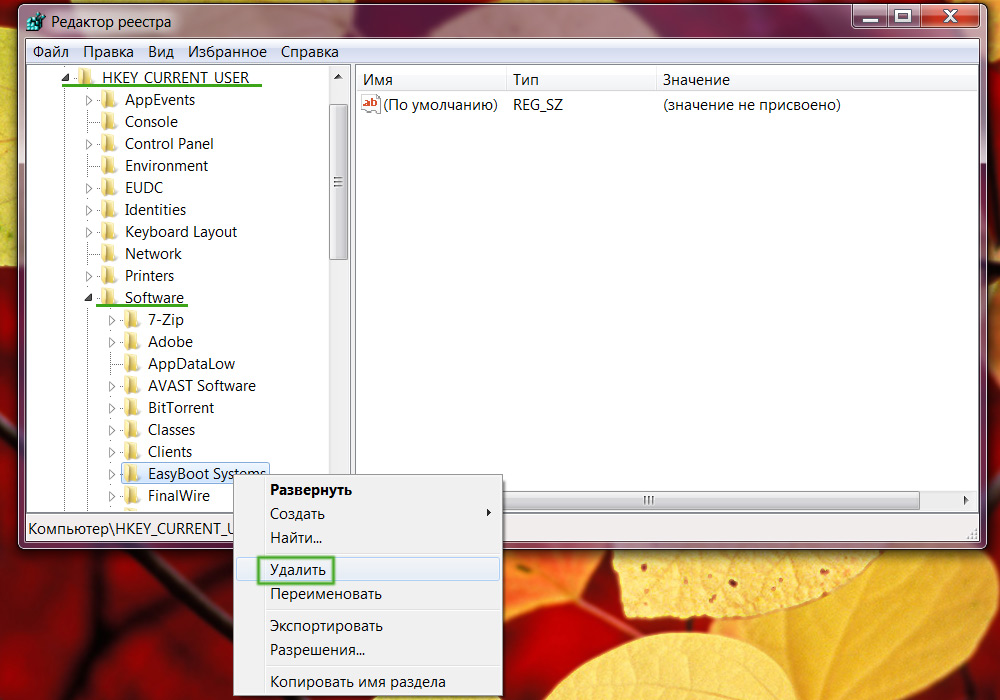
Усі маніпуляції з реєстру повинні бути здійснені дуже ретельно
Після всіх цих дій необхідно перезавантажити комп'ютер. Тепер вам потрібно використовувати звичайний антивірус у. Його вибір залишається на ваш смак, але обов'язково враховуйте, що він повинен бути ліцензований, оскільки, завантажуючи піратський антивірус, ви розкриваєте систему небезпеки інфекції. Існує велика кількість вільних антивірусних комунальних послуг, які не гірші, ніж оплачені аналоги. Ви повинні звернути увагу на такі продукти:
- Avast;
- AVG антивірус;
- 360 Загальна безпека.
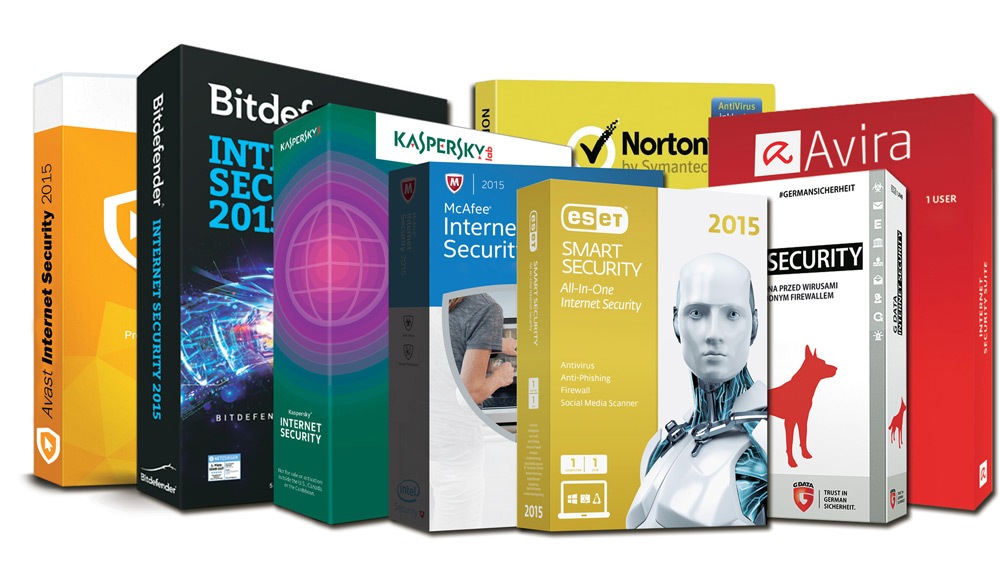
Сьогодні існує багато хорошого антивірусу
Для завантаження цього програмного забезпечення рекомендується безпосередньо з офіційних сайтів. Після встановлення запустіть повну перевірку системи. Це може зайняти багато часу, але позбавлення від вірусів варто того. Після завершення перевірки видаліть небезпечні та потенційно небезпечні файли за допомогою антивірусу.
Зробивши всі вищезазначені процедури, ви повністю очищаєте вікна від вірусів і знову можете повністю використовувати комп'ютер. Напишіть у коментарях, чи допомогла стаття вирішити проблеми з системою та поділитися з іншими користувачами своїм досвідом у боротьбі з вірусним програмним забезпеченням.
- « Дія в Photoshop Що це таке, як встановити та як користуватися
- Як зберегти затемнену фотографію у фотошопі, освітлюючи його? »

